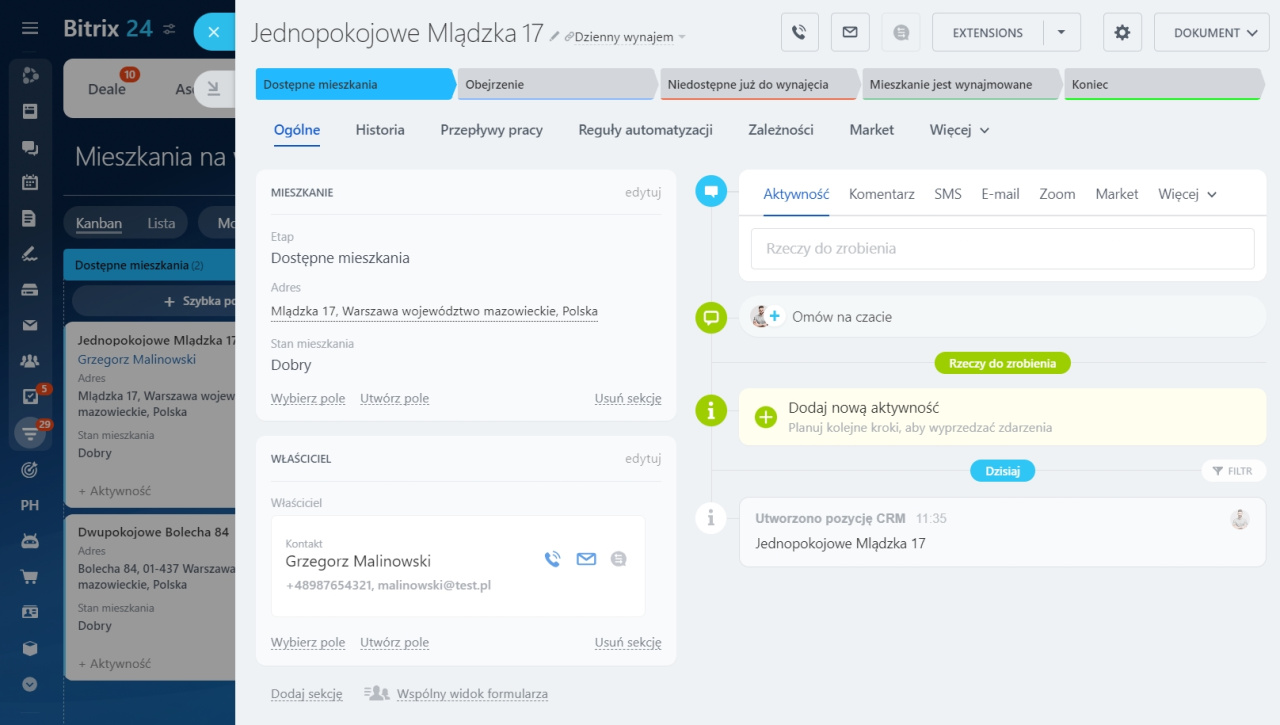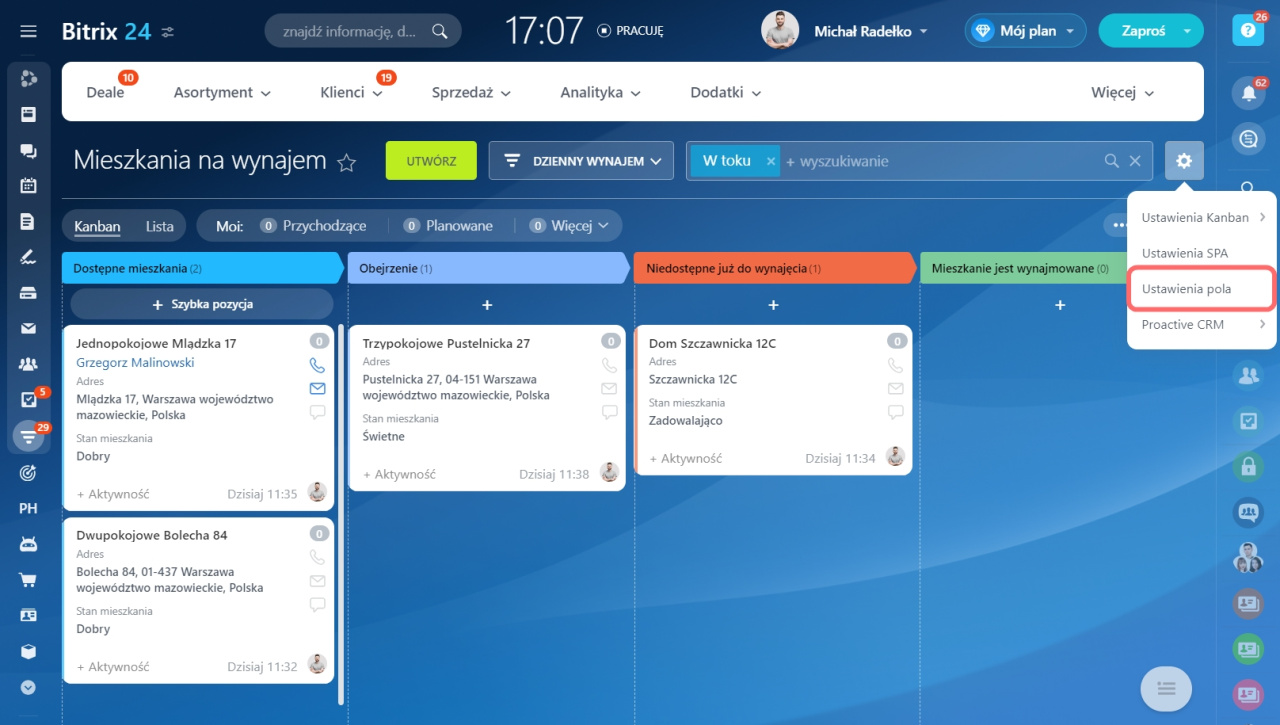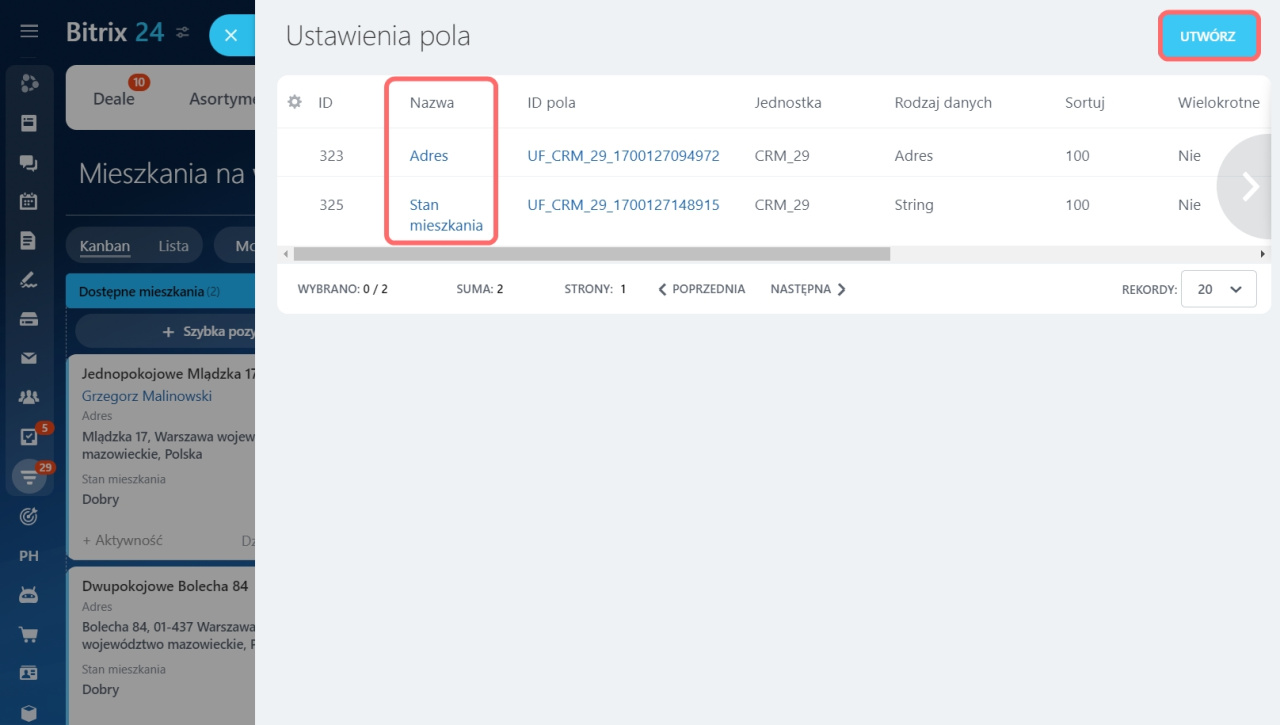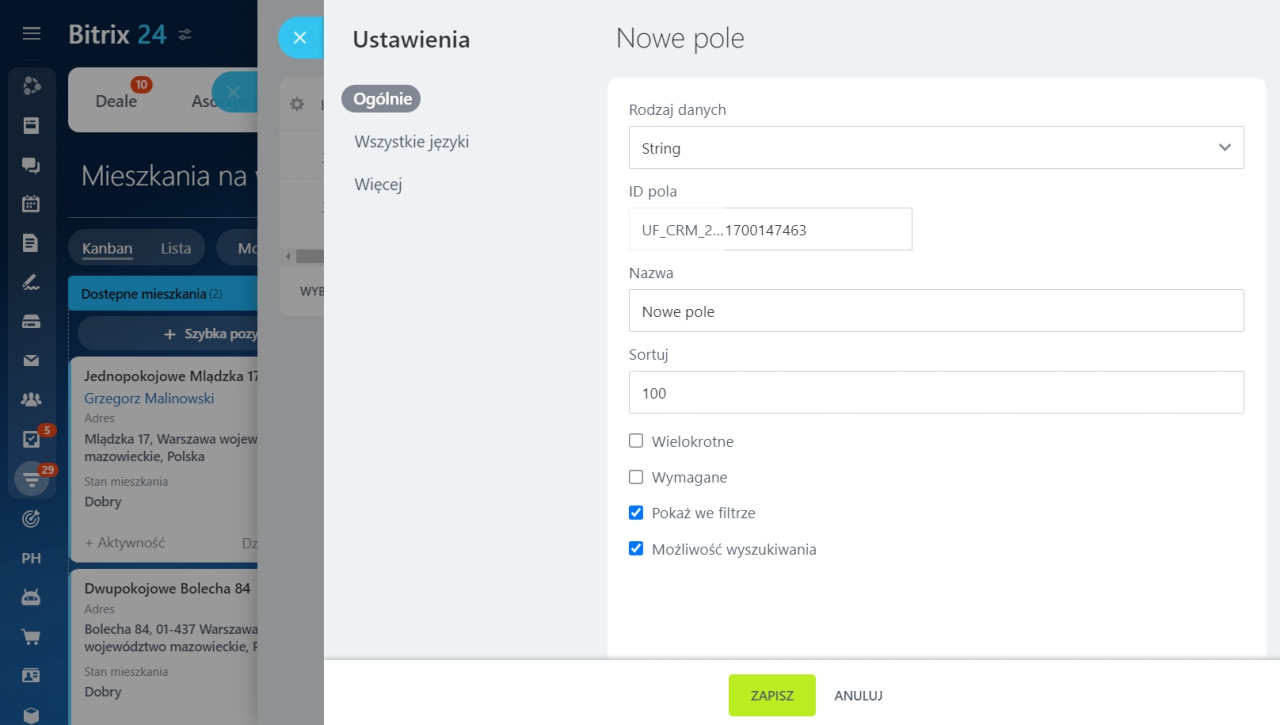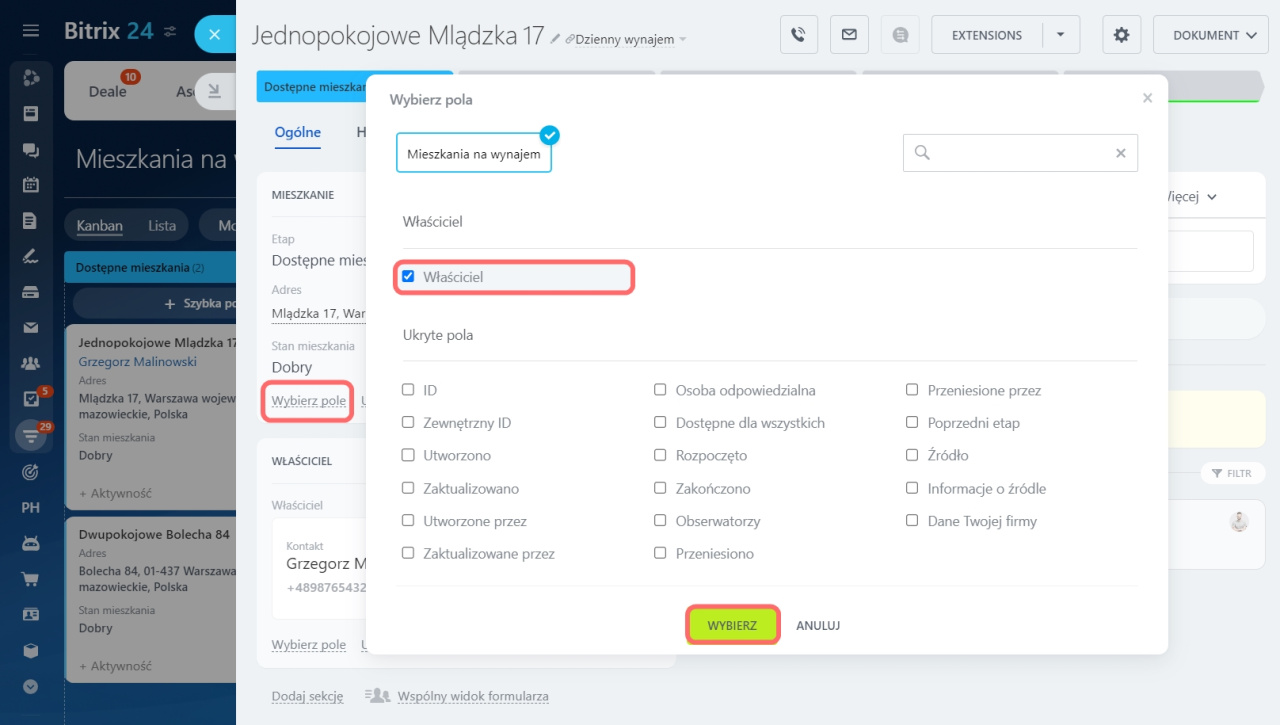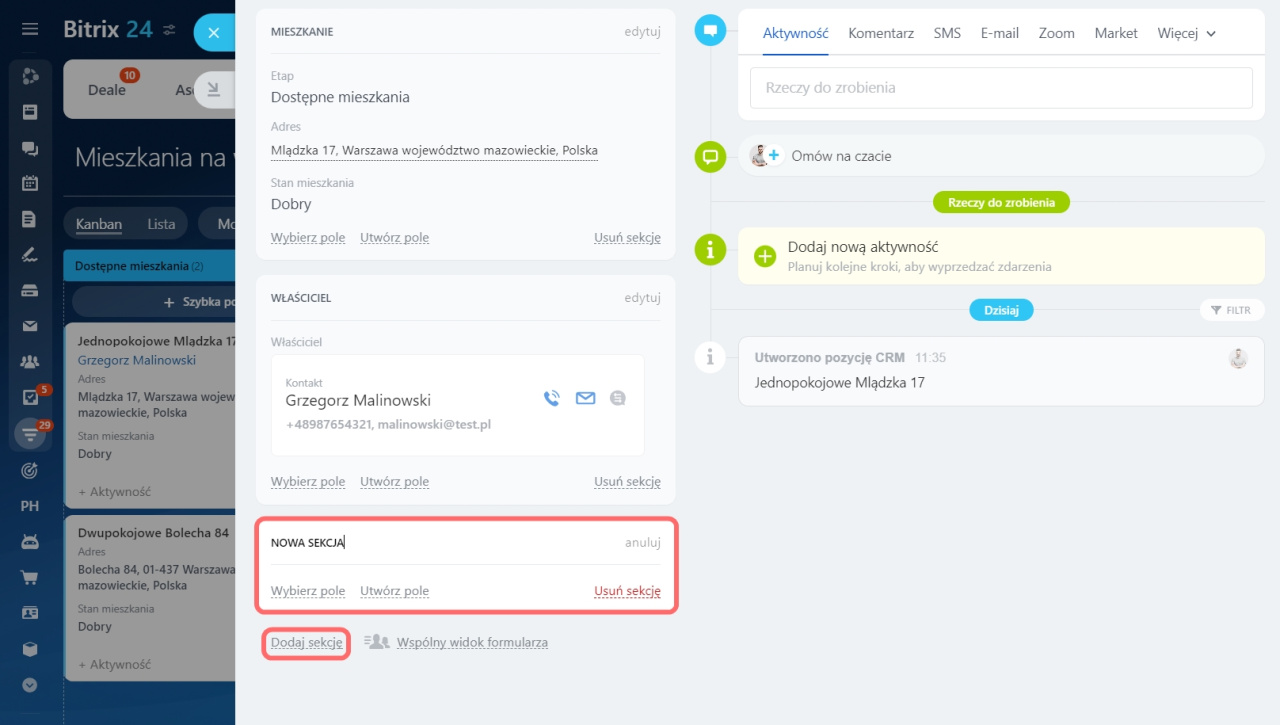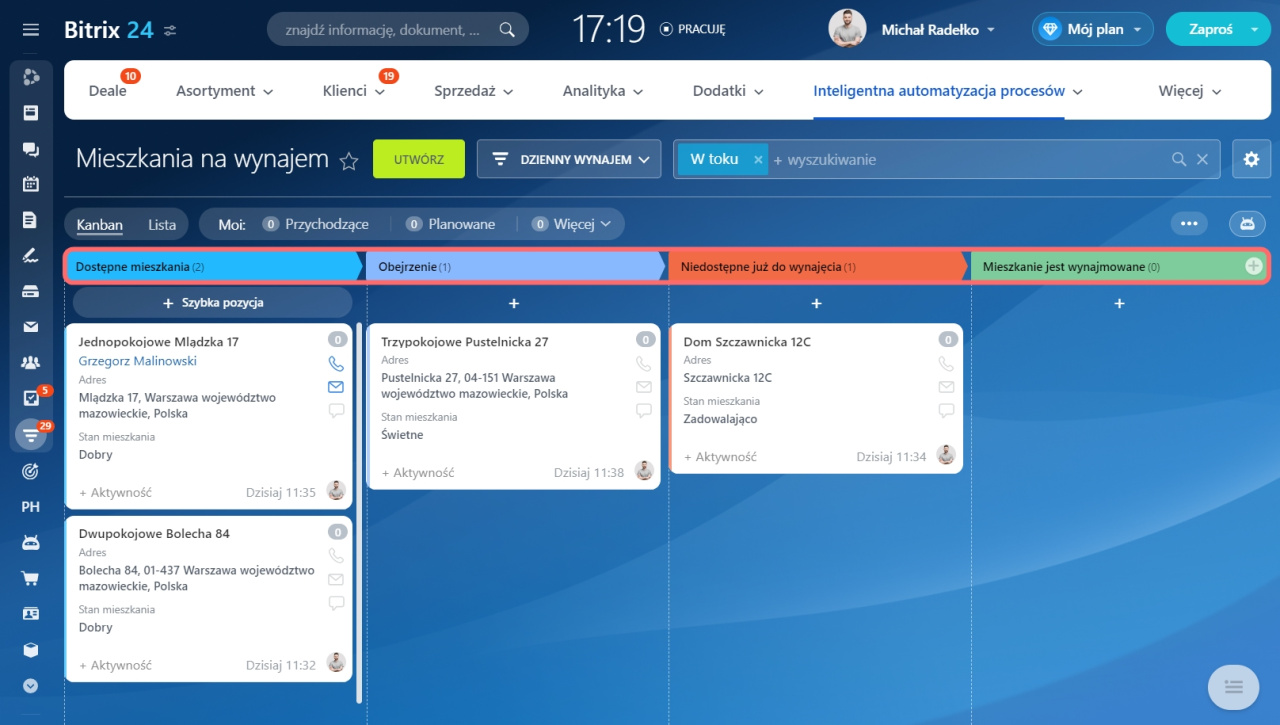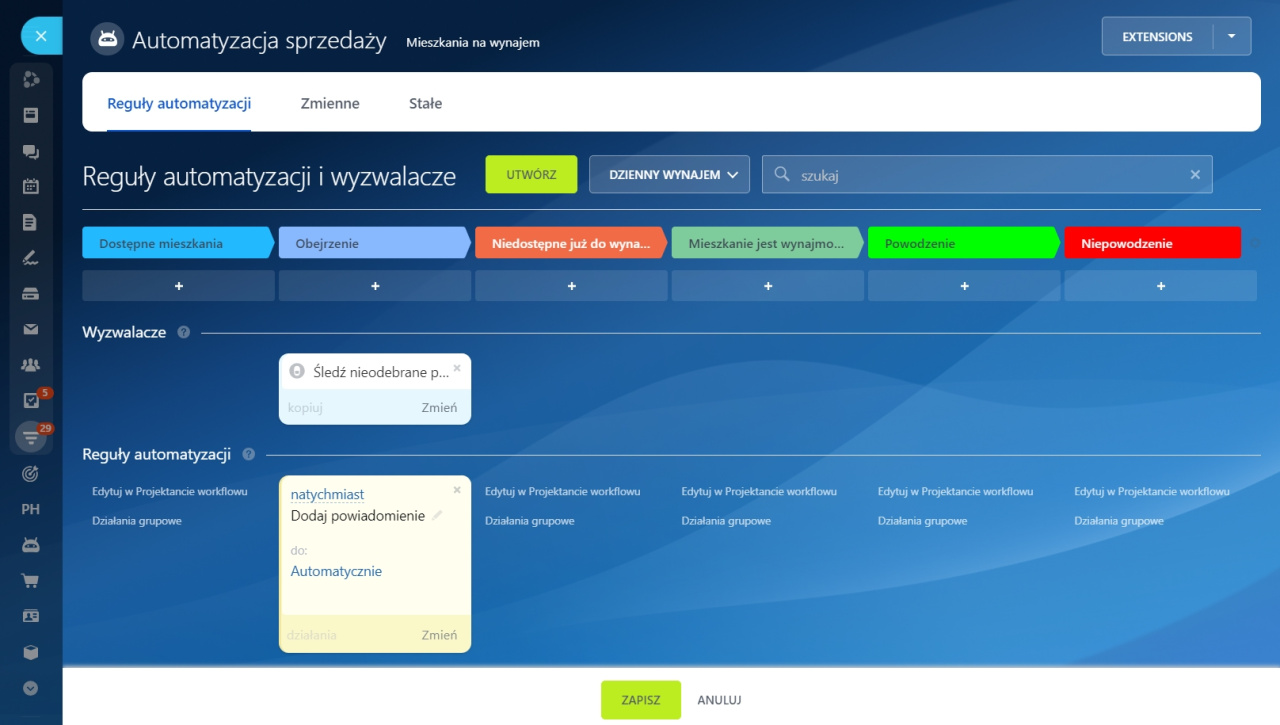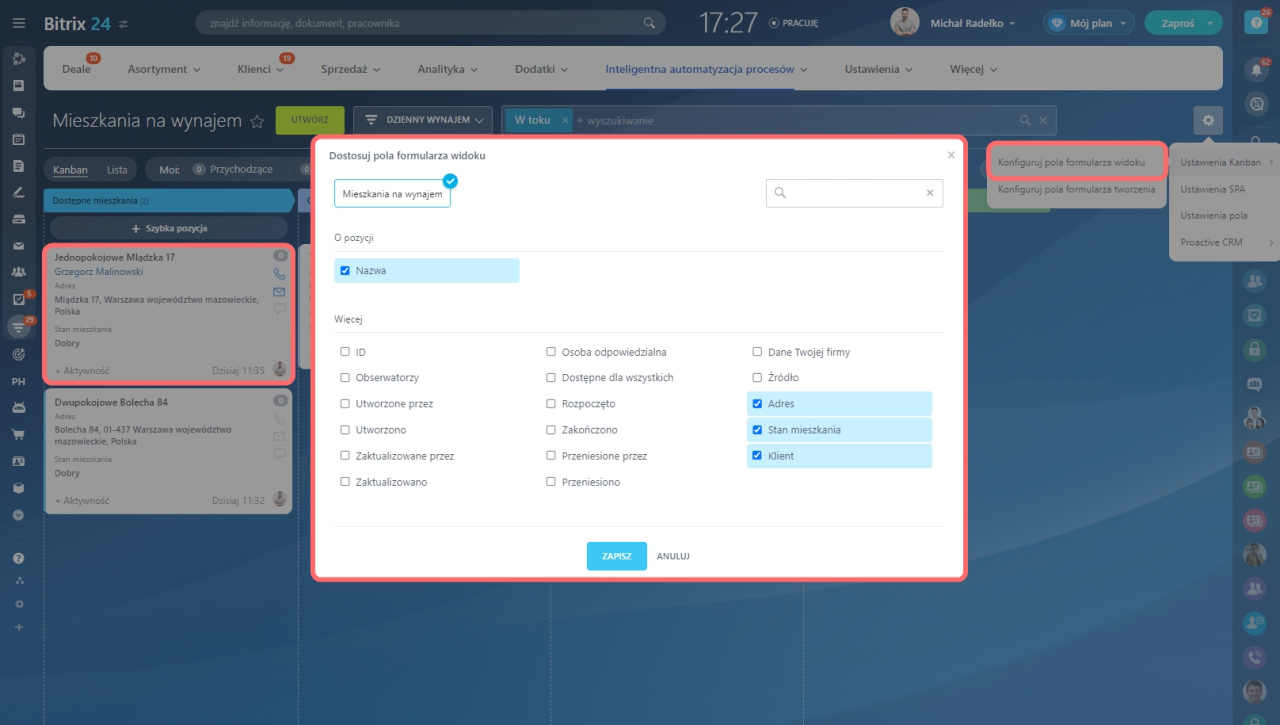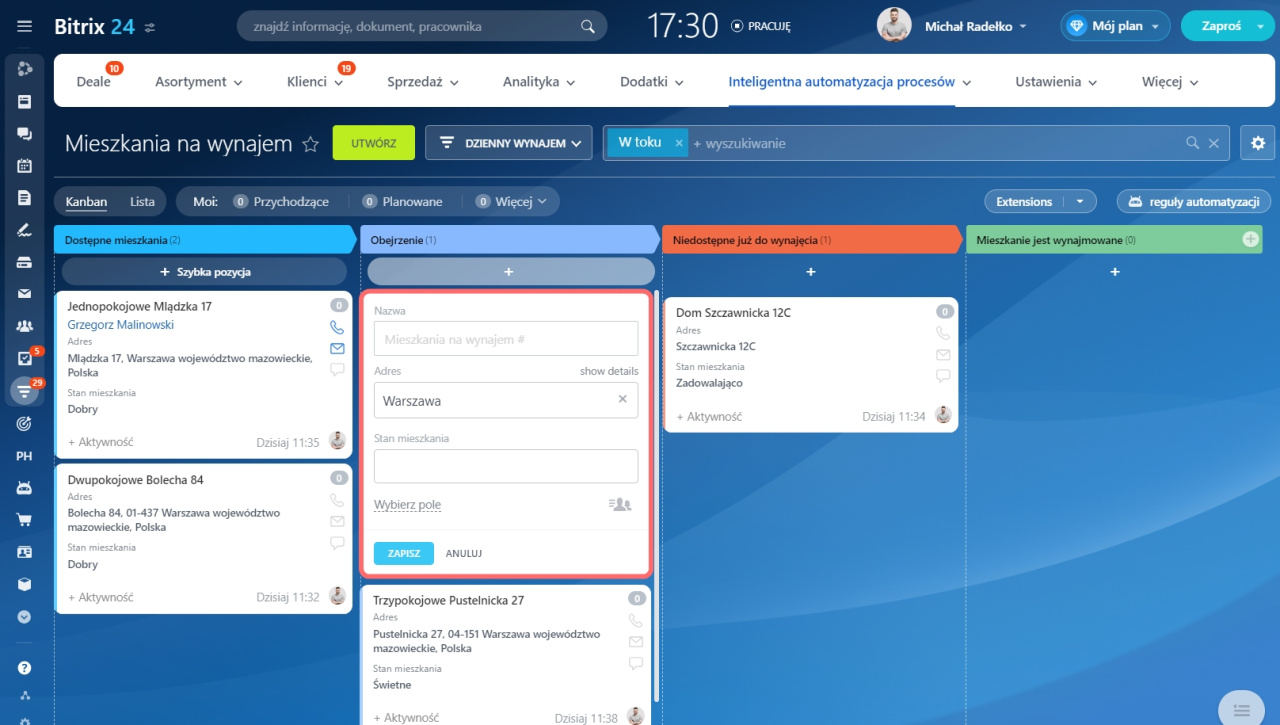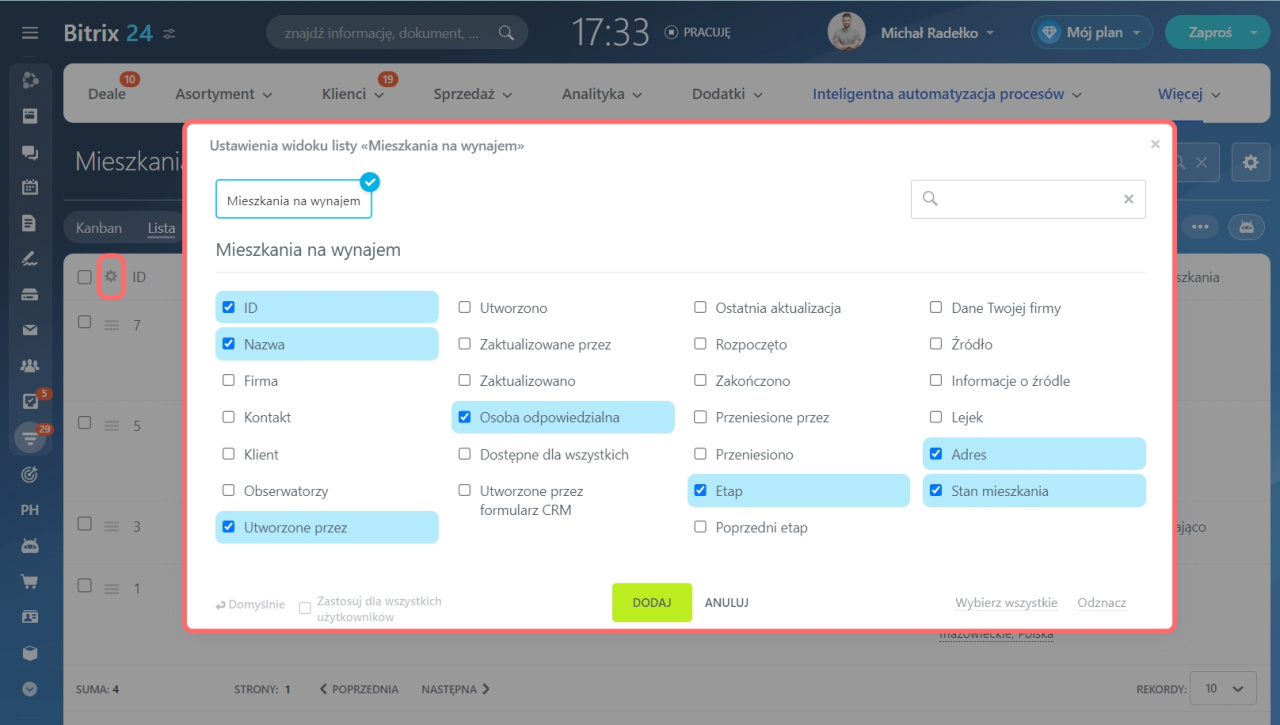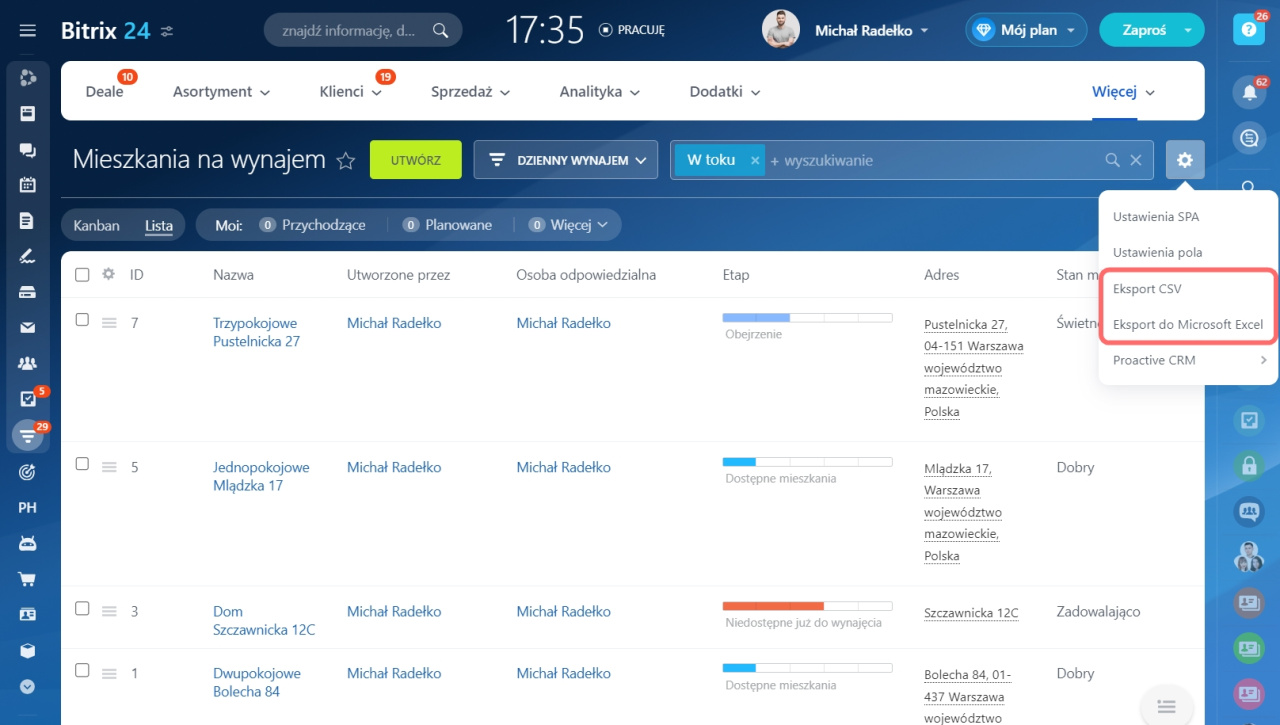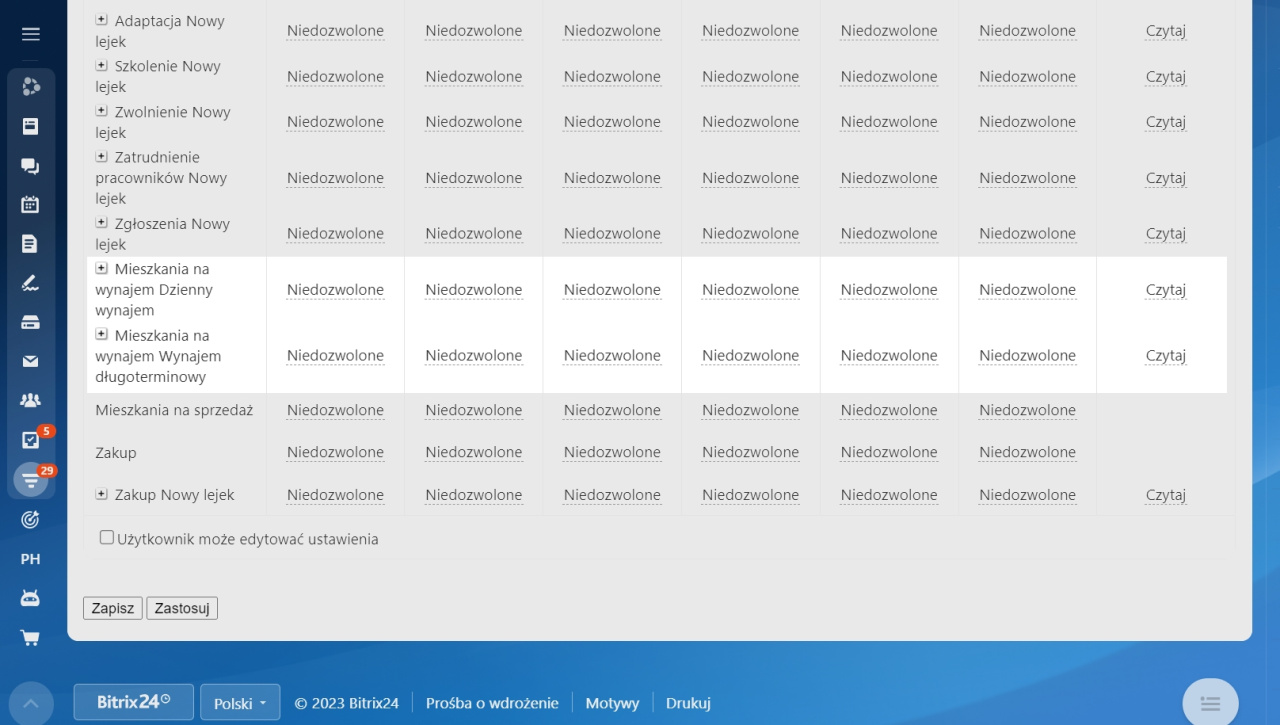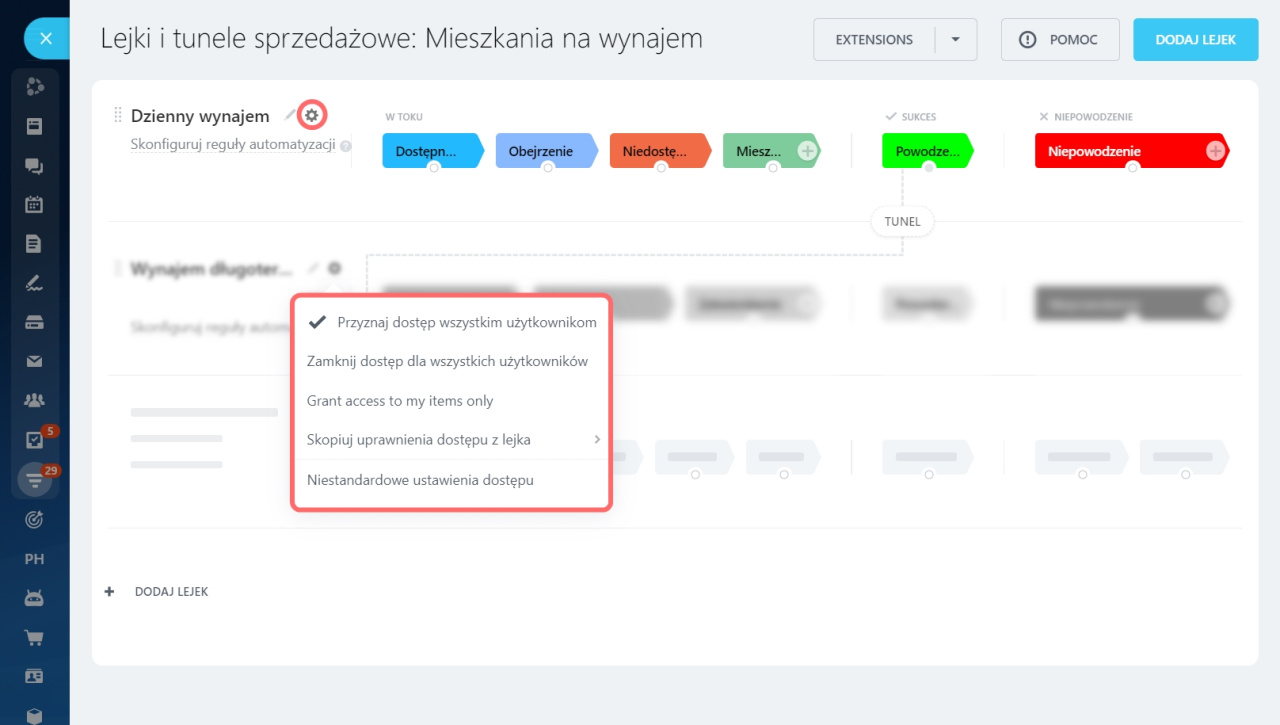Inteligentna automatyzacja procesów to narzędzie, które pozwala skonfigurować i zautomatyzować dowolny scenariusz pracy w CRM.
Po utworzeniu procesu skonfiguruj go zgodnie ze swoim scenariuszem pracy.
Spis treści artykułu:- Dostosuj formularz procesu inteligentnego
- Skonfiguruj widoki Kanban i Lista
- Skonfiguruj uprawnienia dostępu
Na przykład skonfigurujmy inteligentny proces dla agencji nieruchomości. Pracownicy będą mogli tworzyć formularze zawierające informacje o wynajmowanych mieszkaniach i ich właścicielach.
Dostosuj formularz procesu inteligentnego
Dostosuj formularz procesu inteligentnego: dodaj potrzebne pola i sekcje. Jako przykład utwórzmy formularz "Mieszkanie do wynajęcia".
Aby utworzyć lub edytować pola w inteligentnej automatyzacji procesów,
-
Kliknij przycisk koła zębatego (⚙️) w widoku Kanban lub Listy i wybierz Ustawienia pola.
-
Utwórz pola potrzebne w Twoim scenariuszu pracy. Jeśli chcesz edytować pole, kliknij go nazwę na liście i dokonaj zmian.
-
Wybierz rodzaj pola, wpisz nazwę i skonfiguruj pozostałe parametry.
Pola niestandardowe w fakturach i inteligentnych procesach SPA
Po utworzeniu pól dodaj je do formularza inteligentnego procesu.
- Otwórz formularz, kliknij Wybierz pole
- Zaznacz potrzebne pola
- Kliknij Wybierz
Ułóż pola w kolejności, w jakiej pracownicy będą je wypełniać. Możesz utworzyć wiele sekcji i pogrupować pola.
Skonfiguruj widoki Kanban i Lista
Możesz pracować z formularzami inteligentnych procesów w widokach Kanban i Lista.
Utwórz niestandardowe etapy w kanbanie zgodnie ze scenariuszem pracy.
Skonfiguruj automatyzację
Na każdym etapie możesz skonfigurować reguły i wyzwalacze: automatycznie twórz zadania, wysyłaj powiadomienia itp.
Reguły automatyzacji i wyzwalacze
Konfiguruj pola formularza widoku
Wybierz, które pola mają być wyświetlane w kanbanie i śledź ważne informacje, edytując formularz widoku. Każdy pracownik może go skonfigurować według swoich potrzeb.
- Kliknij przycisk koła zębatego (⚙️) w prawym górnym rogu.
- Otwórz Ustawienia Kanban.
- Wybierz opcję Konfiguruj pola formularza widoku.
- Zaznacz potrzebne pola i zapisz zmiany.
Konfiguruj pola formularza tworzenia
Elementy możesz tworzyć bezpośrednio w Kanbanie. Wybierz, które pola należy wypełnić od razu, a które później.
- Kliknij przycisk koła zębatego (⚙️) w prawym górnym rogu.
- Otwórz Ustawienia Kanban.
- Wybierz opcję Konfiguruj pola formularza tworzenia.
- Zaznacz potrzebne pola i zapisz zmiany.
Wybierz, które kolumny mają być wyświetlane w widoku listy i skonfiguruj ustawienia.
- Kliknij przycisk koła zębatego (⚙️) w lewym górnym rogu.
- Zaznacz potrzebne pola.
- Kliknij Dodaj.
Jeśli chcesz zamienić kolumny, kliknij tytuł i przeciągnij kolumnę w wybrane miejsce.
Możesz wyeksportować listę elementów inteligentnych procesów. Aby to zrobić, otwórz Ustawienia (⚙️) i wybierz Eksport CSV lub Eksport do Microsoft Excel.
Skonfiguruj uprawnienia dostępu
Skonfiguruj uprawnienia, aby zapewnić dostęp do procesu inteligentnego odpowiednim pracownikom.
- Przejdź do CRM > Ustawienia > Uprawnienia dostępu
- Wybierz rolę po prawej stronie, aby dostosować ustawienia.
- Określ, jakie działania będą dostępne dla użytkowników posiadających tę rolę.
Jeśli korzystasz z lejków i tuneli w procesie inteligentnym, możesz skonfigurować dostęp w ⚙️ ustawieniach lejków.
-
Po utworzeniu inteligentnego procesu dostosuj go do swoich scenariuszy pracy.
-
Dostosuj formularz procesu inteligentnego: dodaj potrzebne pola i sekcje.
-
Możesz pracować z formularzami inteligentnych procesów w widokach Kanban i Lista.
-
Utwórz etapy w kanbanie. Możesz zobaczyć wszystkie etapy pracy i liczbę elementów na każdym etapie.
-
Na każdym etapie możesz skonfigurować reguły i wyzwalacze: automatycznie twórz zadania, wysyłaj powiadomienia itp.
-
Skonfiguruj uprawnienia, aby zapewnić dostęp do procesu inteligentnego odpowiednim pracownikom.